Bu Davinci Resolve'un Videoları düzenlemek için bir kılavuzunda, sektörün önde gelen video düzenleme programlarından biri olan DaVinci Resolve'un çeşitli araçlarını ve fonksiyonlarını nasıl etkili bir şekilde kullanacağını öğreneceksin. Edit Sayfası programın kalbidir ve bu bölümde iş akışınızı optimize etmenize ve çekici videolar oluşturmanıza yardımcı olacak pratik ipuçları ve teknikler öğreneceksiniz.
En Önemli Bulgular
- Edit Sayfası DaVinci Resolve'da video ve ses düzenlemesinde merkezi bir araçtır.
- Fare imleci, bıçak aracı ve manyet gibi önemli araçları kullanmak, hassas çalışma için hayati önem taşır.
- Yer işaretleri, videodaki önemli noktaları belirlemeye yardımcı olur.
- Effektler ve geçişler, videolarınızı geliştirmek için temel unsurlardır.
- Kısayollar kullanarak verimliliğinizi önemli ölçüde artırabilirsiniz.
Adım Adım Kılavuz
Araçları Kullanma
Edit Sayfası'ndaki temel araçları tanımaya başlayarak işe koyul. Fare imleciyle zaman çizelgesi içindeki klipleri taşıyabilir, ayarlayabilir ve kesebilirsin. Bir klibi kısaltmak için sadece klibin sonuna fareyle sürükleyin. Klipslerinizin sorunsuz bir şekilde birbirine bağlanabilmesi için mıknatısın (Snap-Tool) etkin olduğundan emin olun.
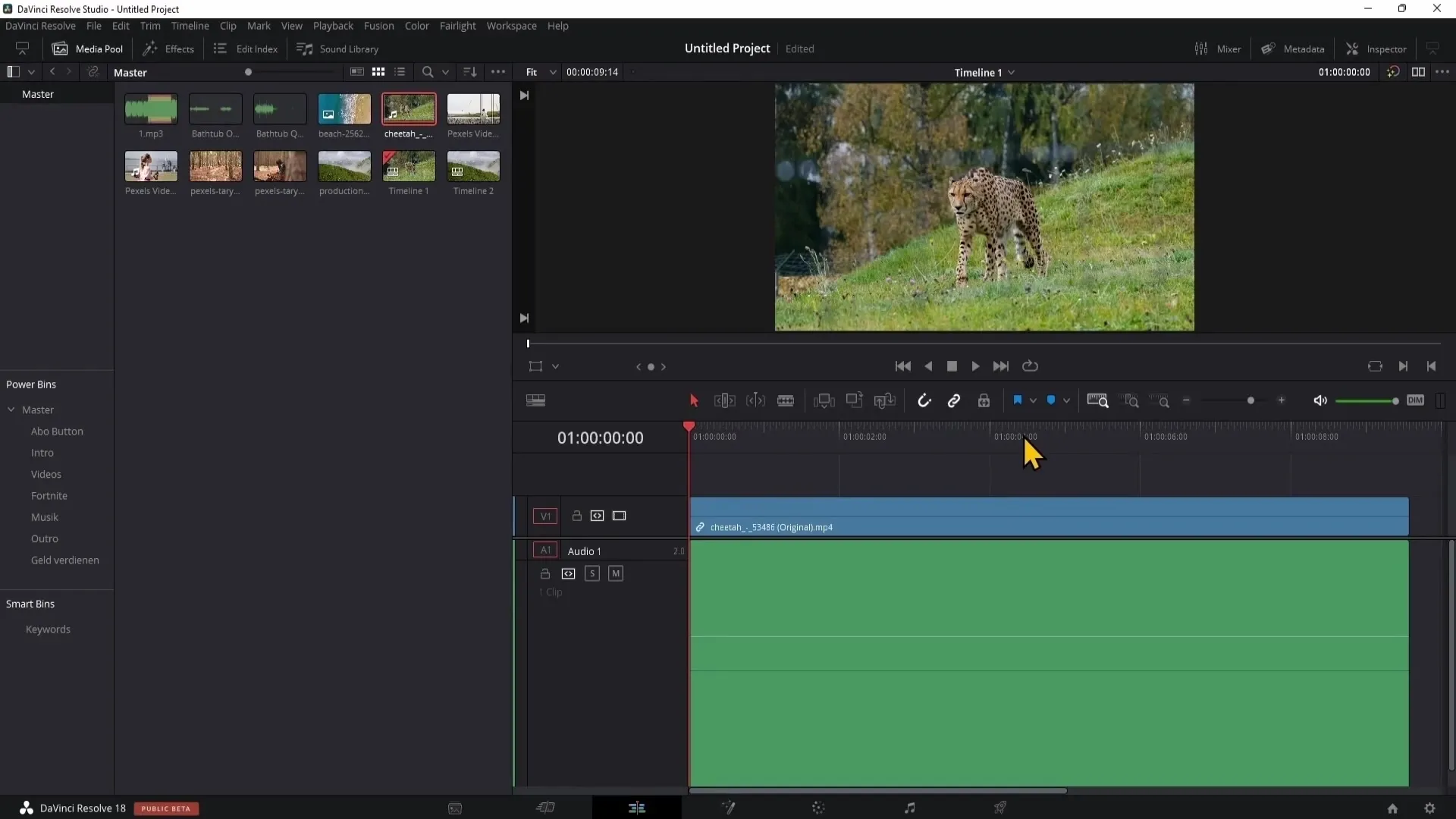
Bıçak Aracı
Bir diğer temel araç, bıçak aracıdır (Blade Tool). Bu araçla kliplerinizi kolayca kesebilirsiniz. Aracı seçin ve kesmek istediğiniz yere yerleştirin. Bu hem video hem de ses klipleri için işlevseldir.
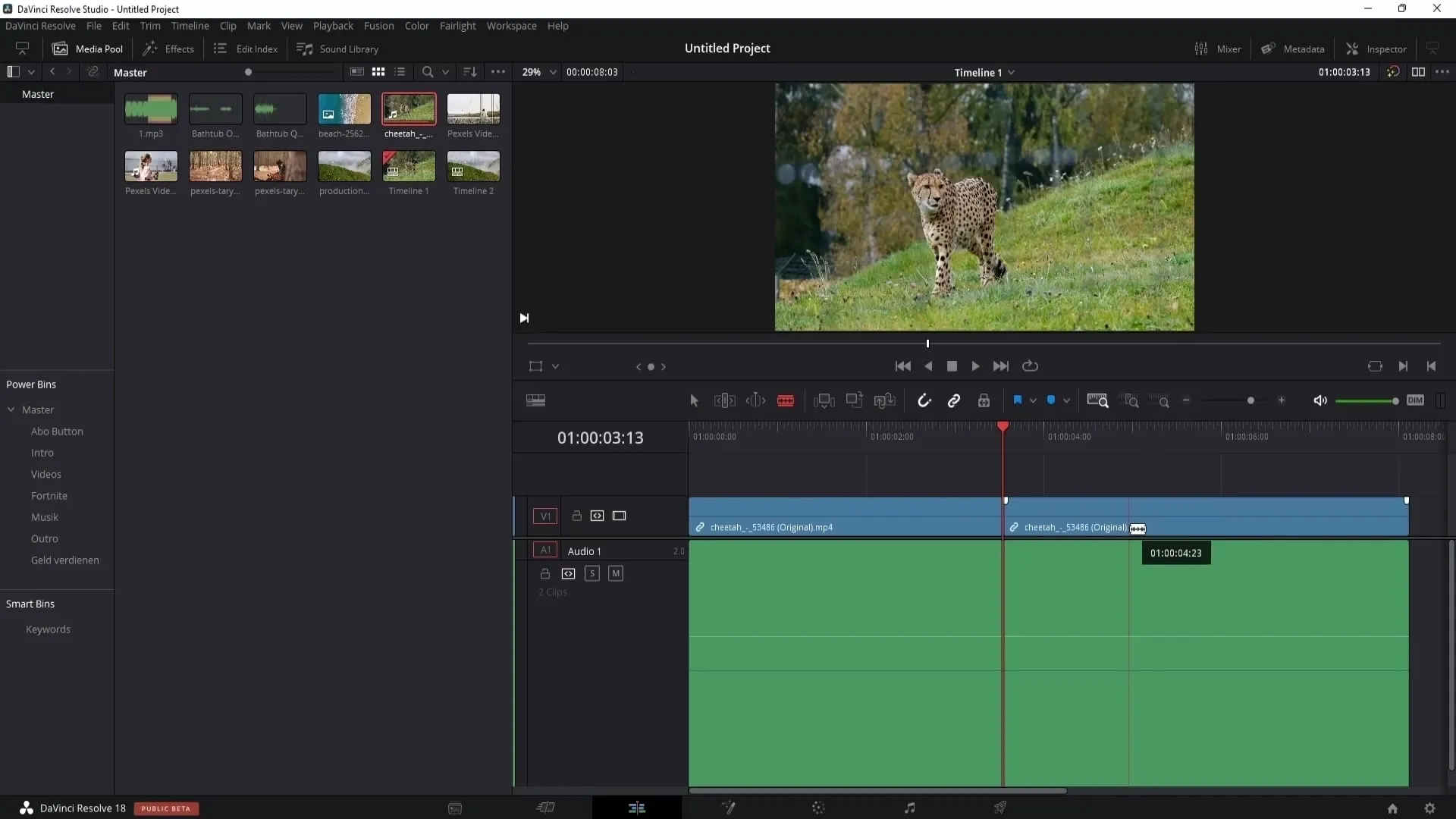
Kliplerle Çalışma
Klipleri bağımsız olarak taşımak istediğinizde, video ve ses arasındaki zinciri kaldırın. Diğer klipleri etkilemeden klipleri esnek bir şekilde taşımak veya silmek için Klavyede Alt tuşunu basılı tutun.
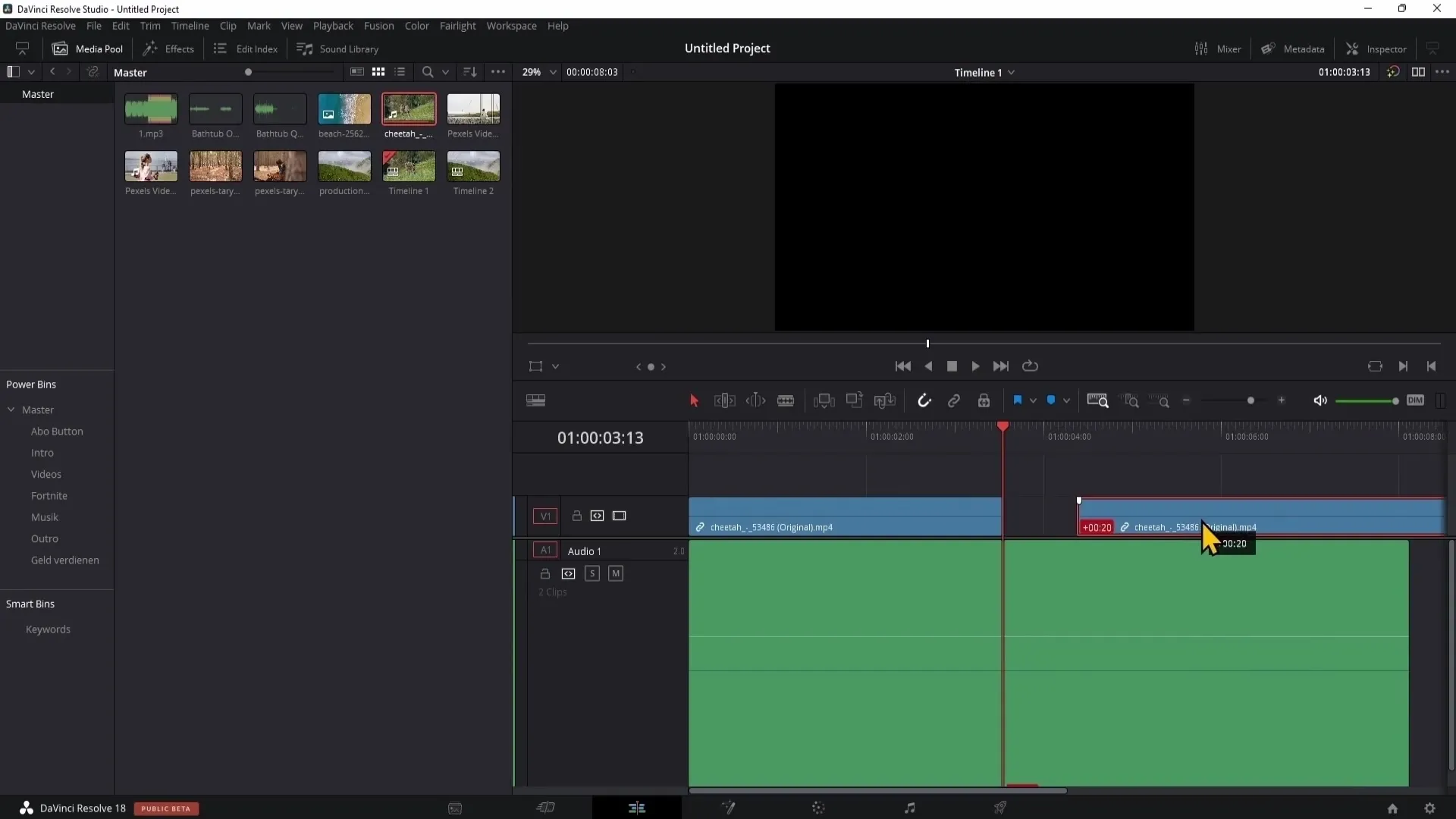
Yer İşaretleri Eklemek
Videoda dikkat çekici notlar bırakmak için ilgili yerlere yer işaretleri ekleyin. Hızlı bir şekilde bir yer işareti eklemek için M tuşuna basın. Daha sonra daha sonra özel düzenleme noktalarını hızlı bir şekilde belirlemek için her bir işarete not ekleyebilirsiniz.
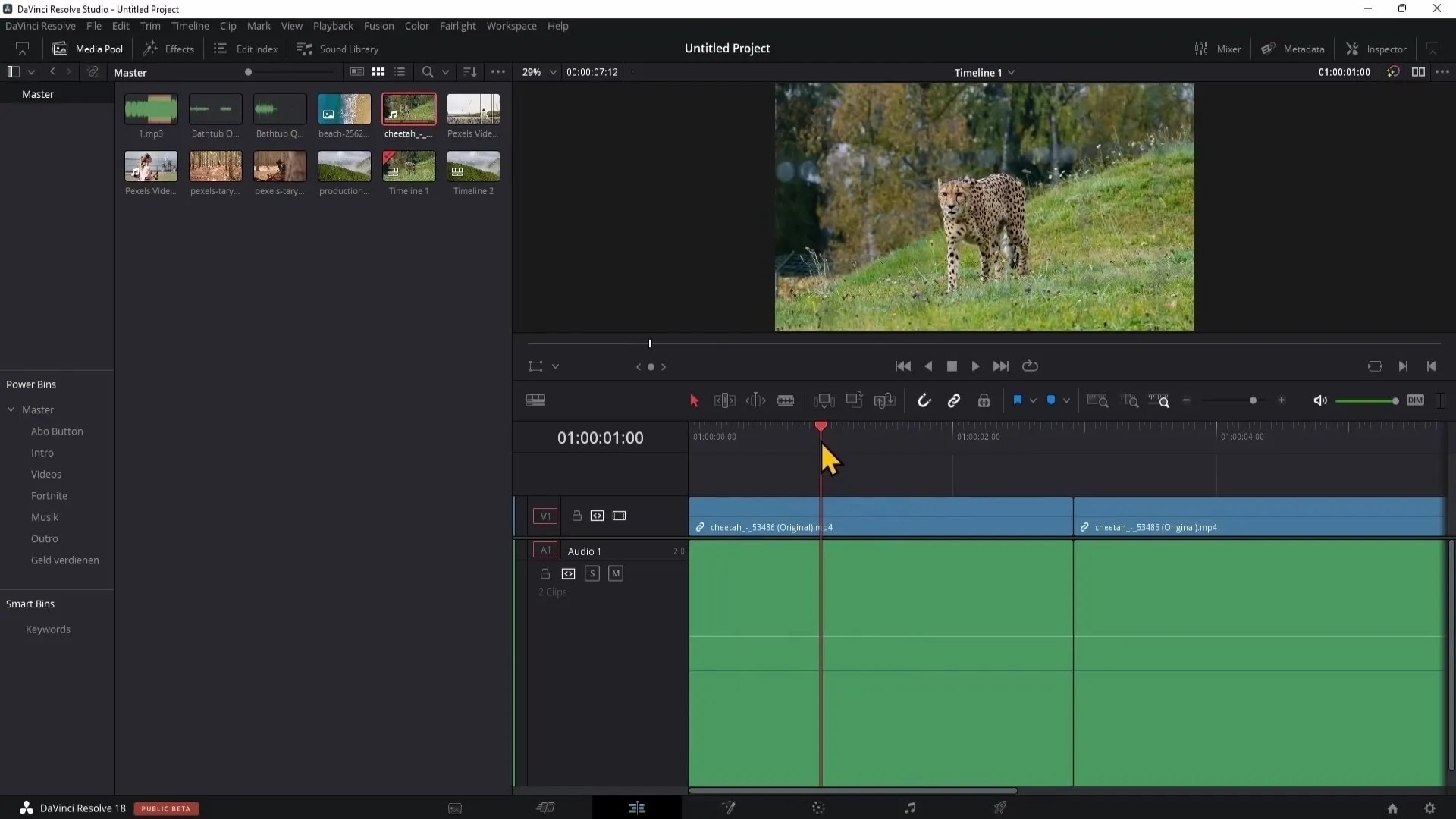
Zaman Çizelgesi Görünümünü Ayarlama
Zaman çizelgenizin görünümünü değiştirmek için Yakınlaştırma fonksiyonlarını kullanın. Videomaterialinize daha yakından bakmak veya tüm zaman çizelgesine bir göz atmak için görünüm ayarlarını deneyin. Alternatif olarak, hızlı bir şekilde yakınlaştırmayı değiştirmek için Klavyede Alt tuşunu basılı tutun ve fare tekerleğini kaydırmayı deneyin.
Kısayolları Kullanma
Düzenlemelerinizi hızlandırmak için yararlı kısayolları öğrenin. Araçlara sürekli geçmek yerine, bu işlevselliği kısayol tuşuyla kullanarak zaman kazanabilirsiniz.
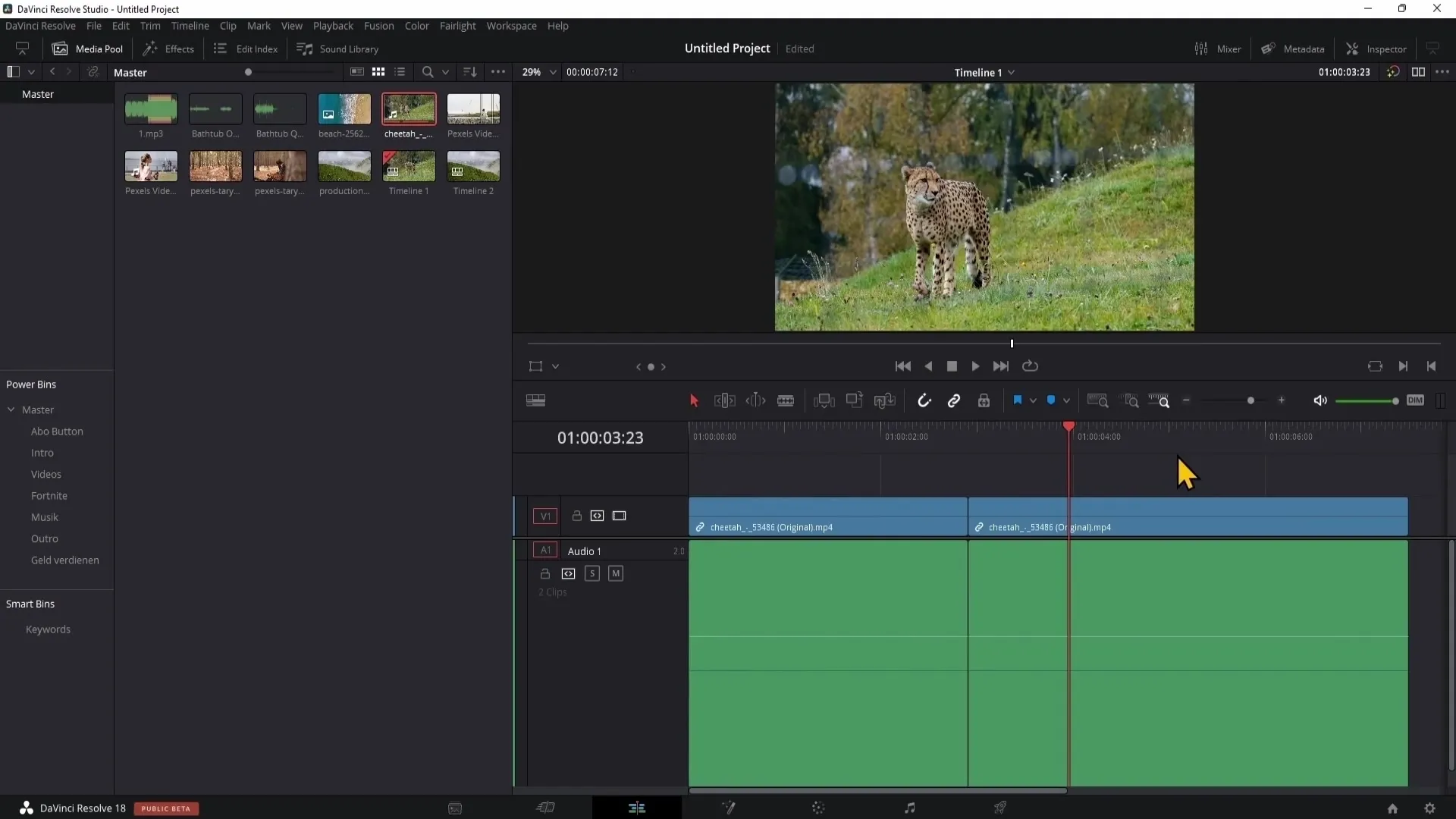
İnceleme
İnceleme ile çeşitli Düzenleme Fonksiyonlarına erişim sağlar. Video ve ses ayarlarını buradan düzenleyebilir ve çeşitli efektler ile geçişler ekleyebilirsin. Bir klibi seçtiğinizde, incelemeye ilgili tüm detaylar görüntülenir.
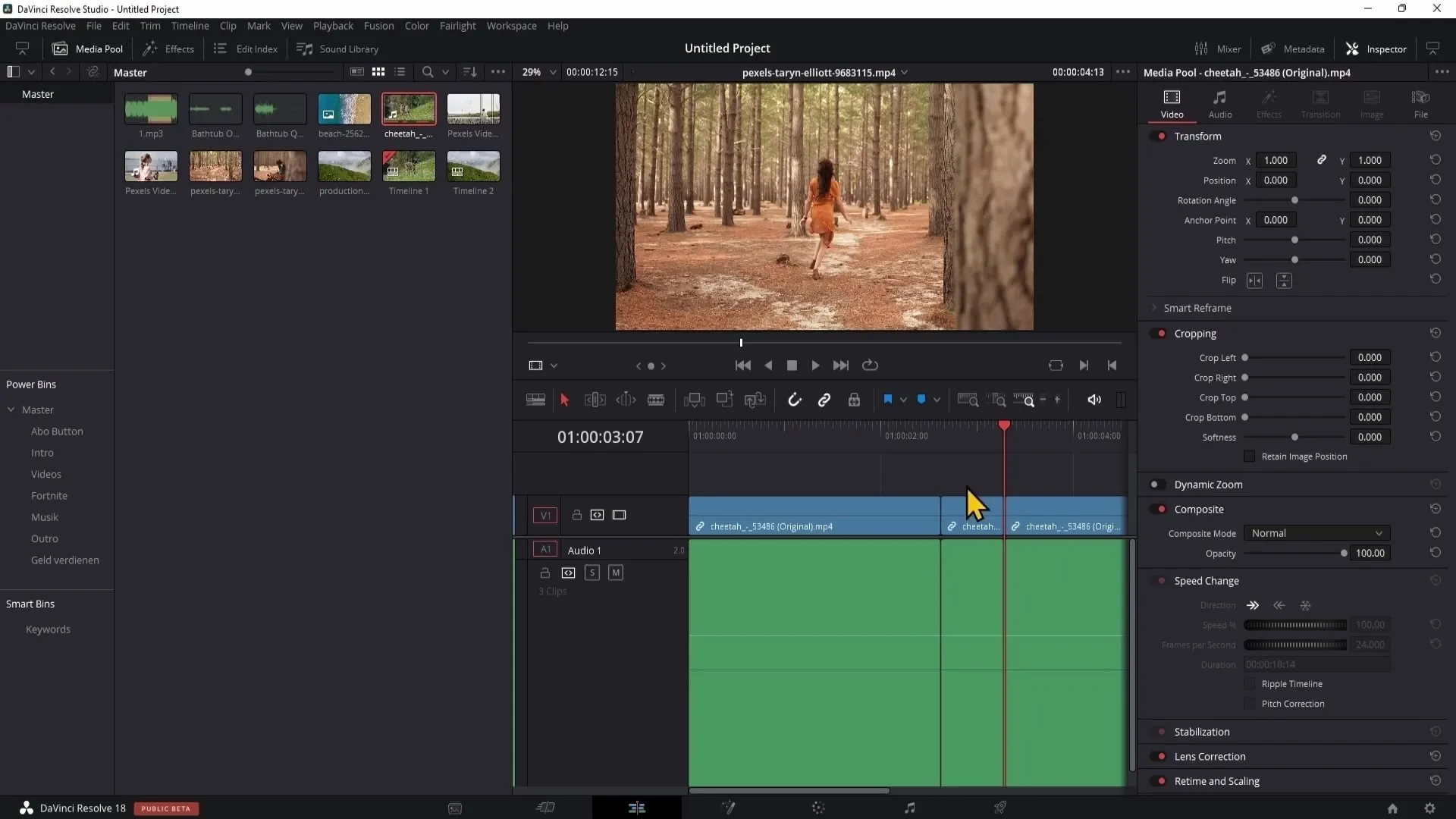
Keyframe'lerle Animasyonlar
Kliplerinize hayat vermek için Keyframe'lerden faydalanın. Bu sayede Pozisyon ya da Yakınlaştırma gibi ayarları animasyonlandırabilirsiniz. Animasyonu basitçe uygulayabilmek için animasyon başlangıcında bir Keyframe oluşturun ve sonunda bir diğer Keyframe oluşturun.
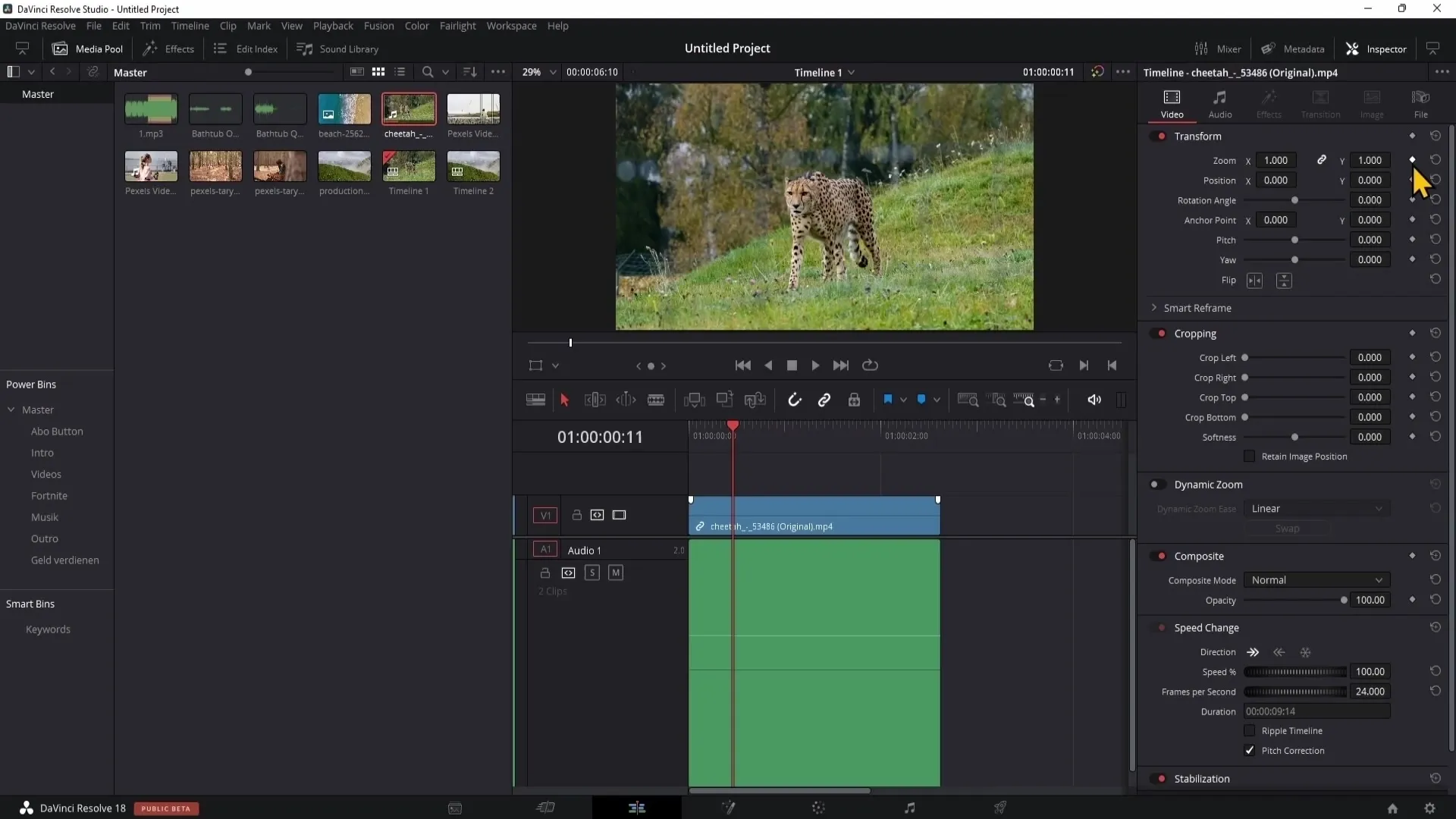
Effektler ve Geçişler
Video Geçiş bölümüne girin ve iki klibin arasına istediğiniz bir geçişi sürükleyin. Bu önceden oluşturulmuş geçişleri, geçişin uzunluğunu ayarlayarak animasyonlayabilirsiniz. Klipleri birleştirirken, ortaya Katmanlı Klipler ekleyebilir ve geçişleri ortaya yerleştirebilirsiniz.
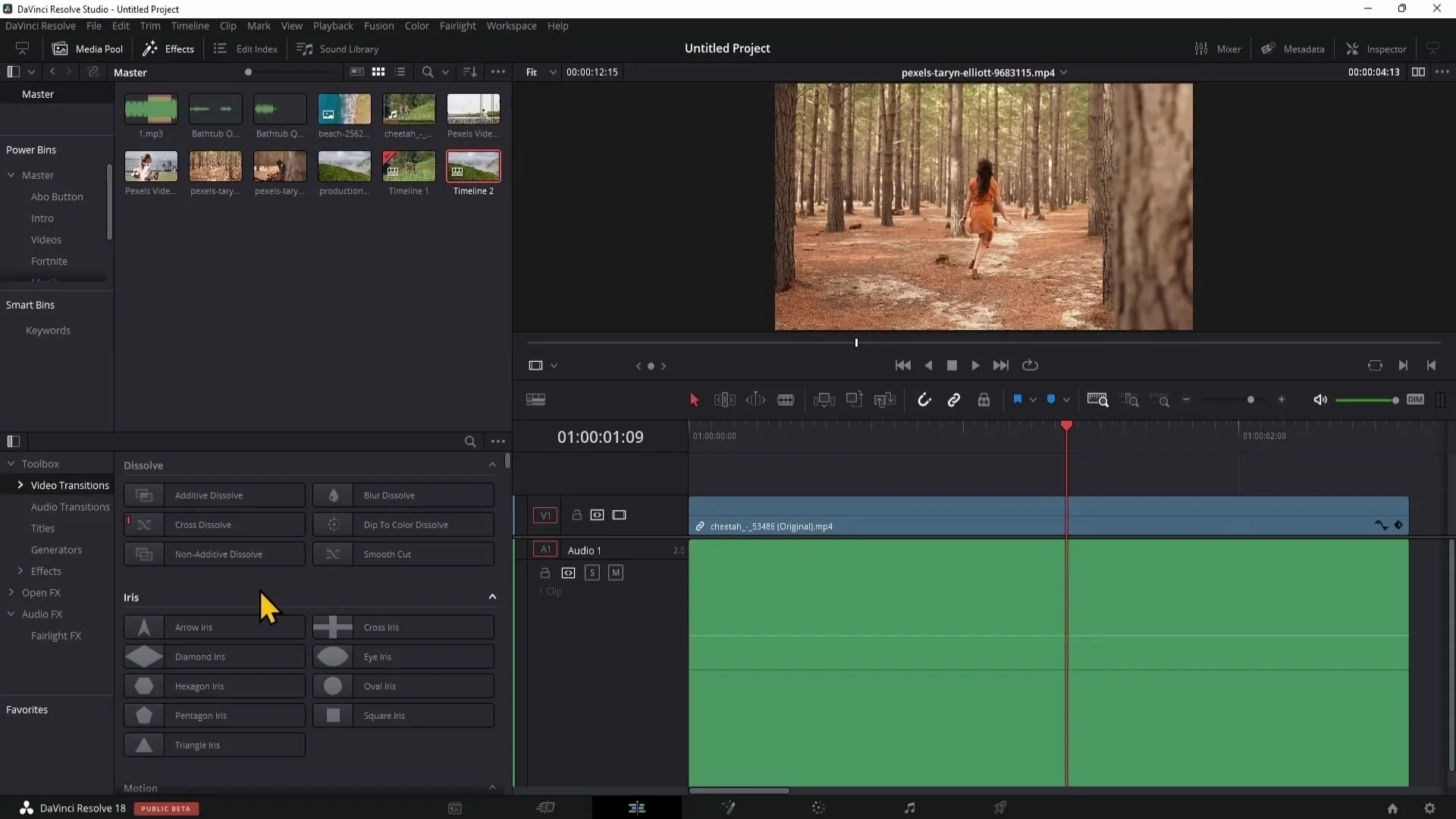
Ses Efektleri
Video düzenlemede ses efektleri de önemlidir. Örneğin, rahatsız edici sesleri azaltmak için yankı efektini veya Desser aracını kullanabilirsin. Sesinize efektleri sürükleyip bırakarak ekleyebilirsin.
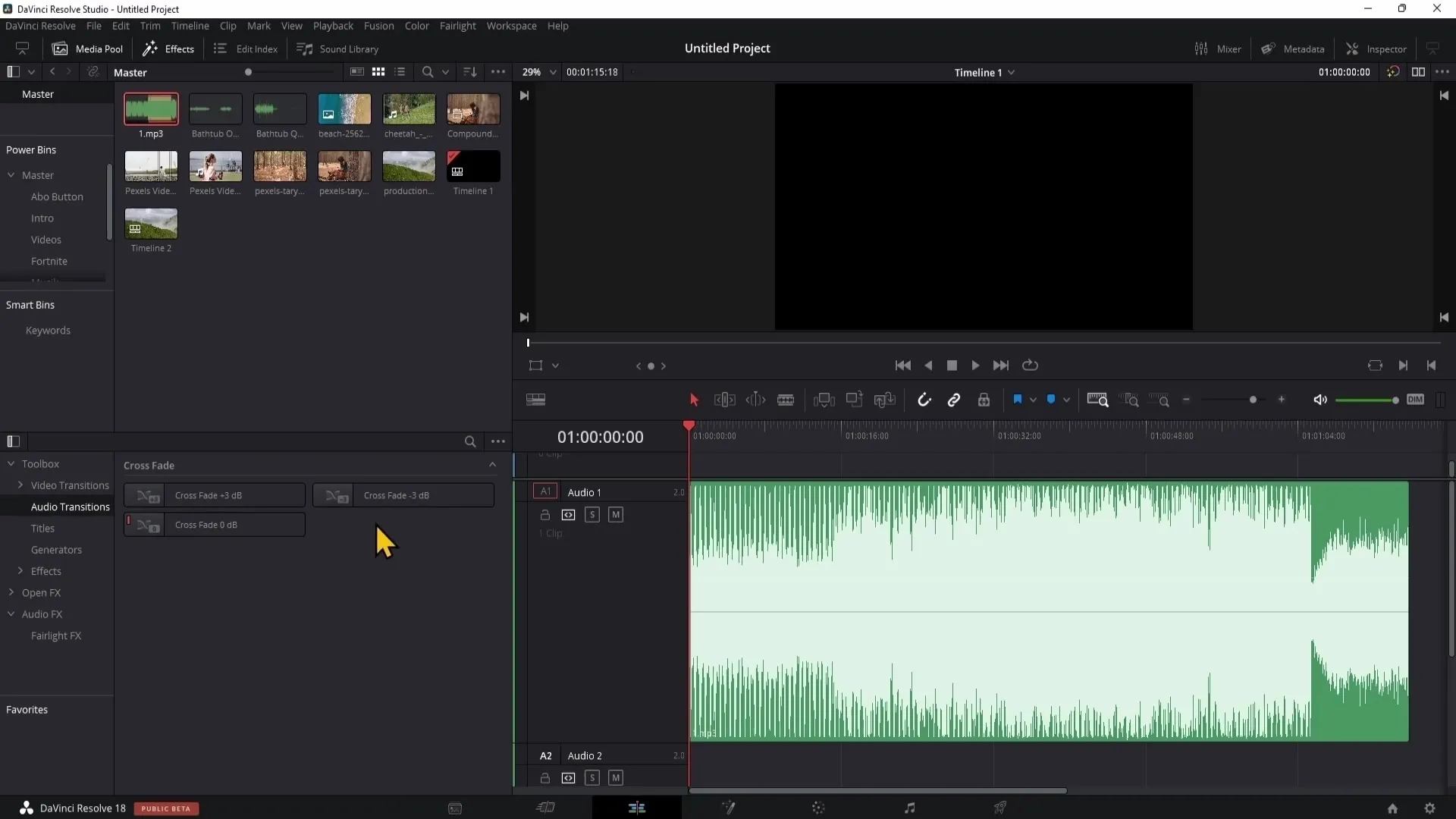
Başlık Entegre Etme
Videona başlıklar eklemek için basitçe sürükleyebileceğin başlık şablonlarını kullanabilirsin. İstenilen görünümü elde etmek için İzleyici'de yazı tiplerini, renkleri ve animasyonları özelleştirebilirsin.
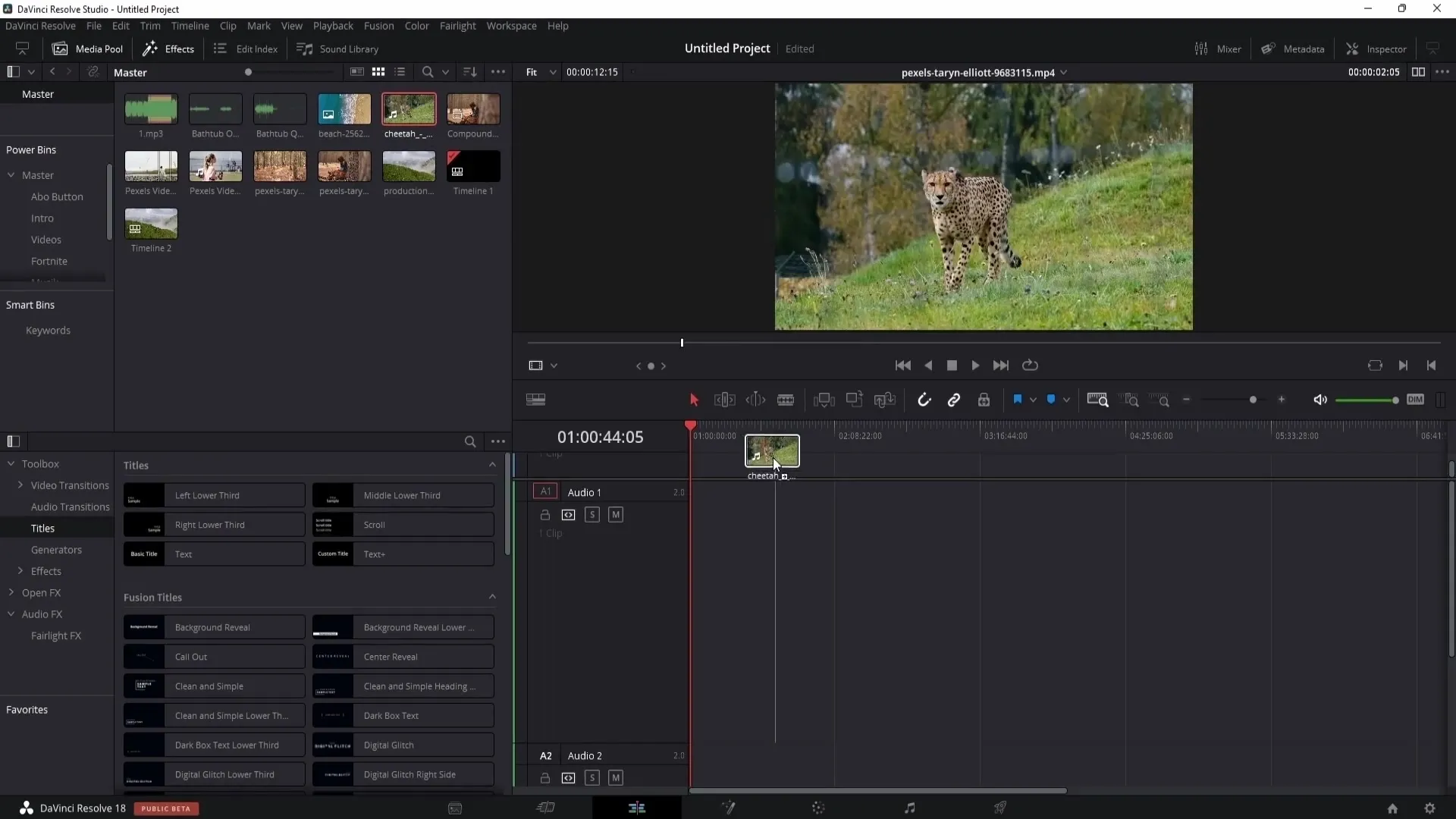
Oluşturucuları Kullanma
Oluşturucular, renkli arka planlar veya dokular oluşturmanı sağlar. Bu oluşturduklarınızı zaman çizelgenize yerleştirebilir ve özelliklerini özelleştirebilirsiniz.
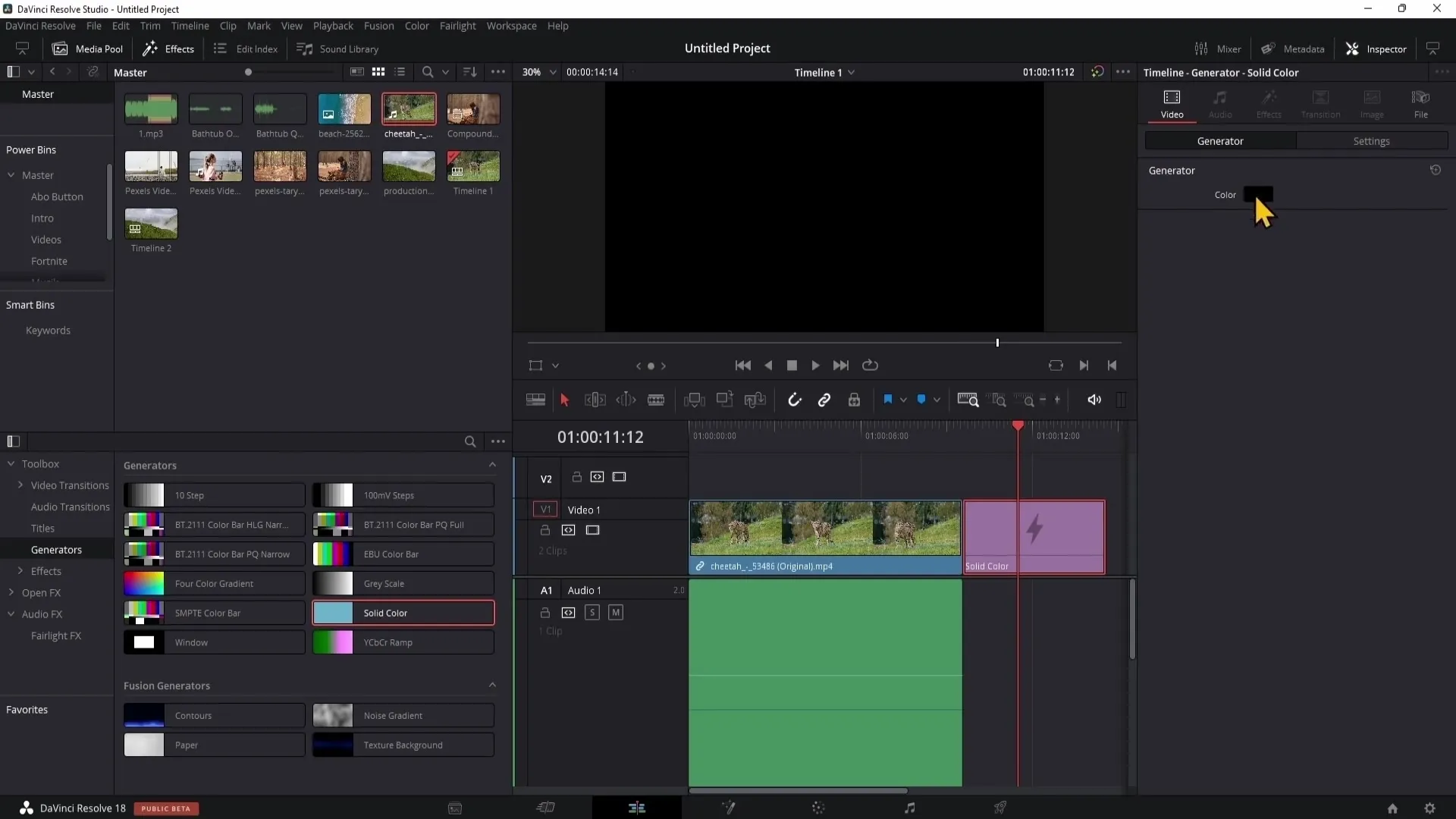
Ayar Klipleri ile Ayarlamalar Yapma
Ayar Klibi, birden fazla klibe global efektler uygulamak için kullanılabilir. İstenilen efektleri İzleyici'de yapılandırarak zaman çizelgenize sürükleyebilirsin.
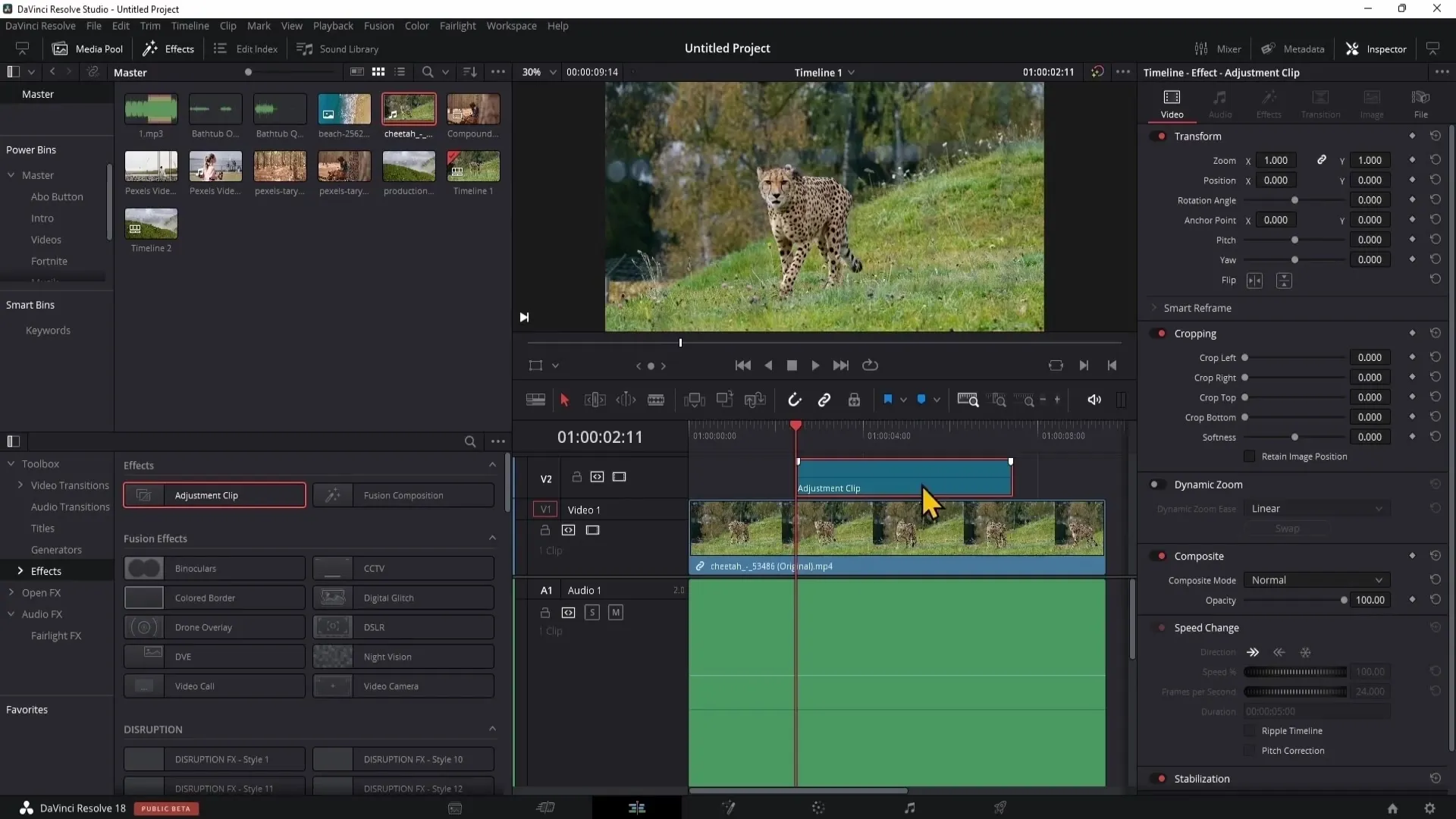
Füzyon Kompozisyonu
Füzyon Kompozisyonu ile detaylı ayar seçenekleri sunan özel bir alanda gelişmiş efektler ve animasyonlar oluşturabilirsin. Hareket bulanıklığı gibi karmaşık görsel efektler oluşturabilir ve bu efektleri yeniden Düzen Sayfasına ekleyebilirsin.
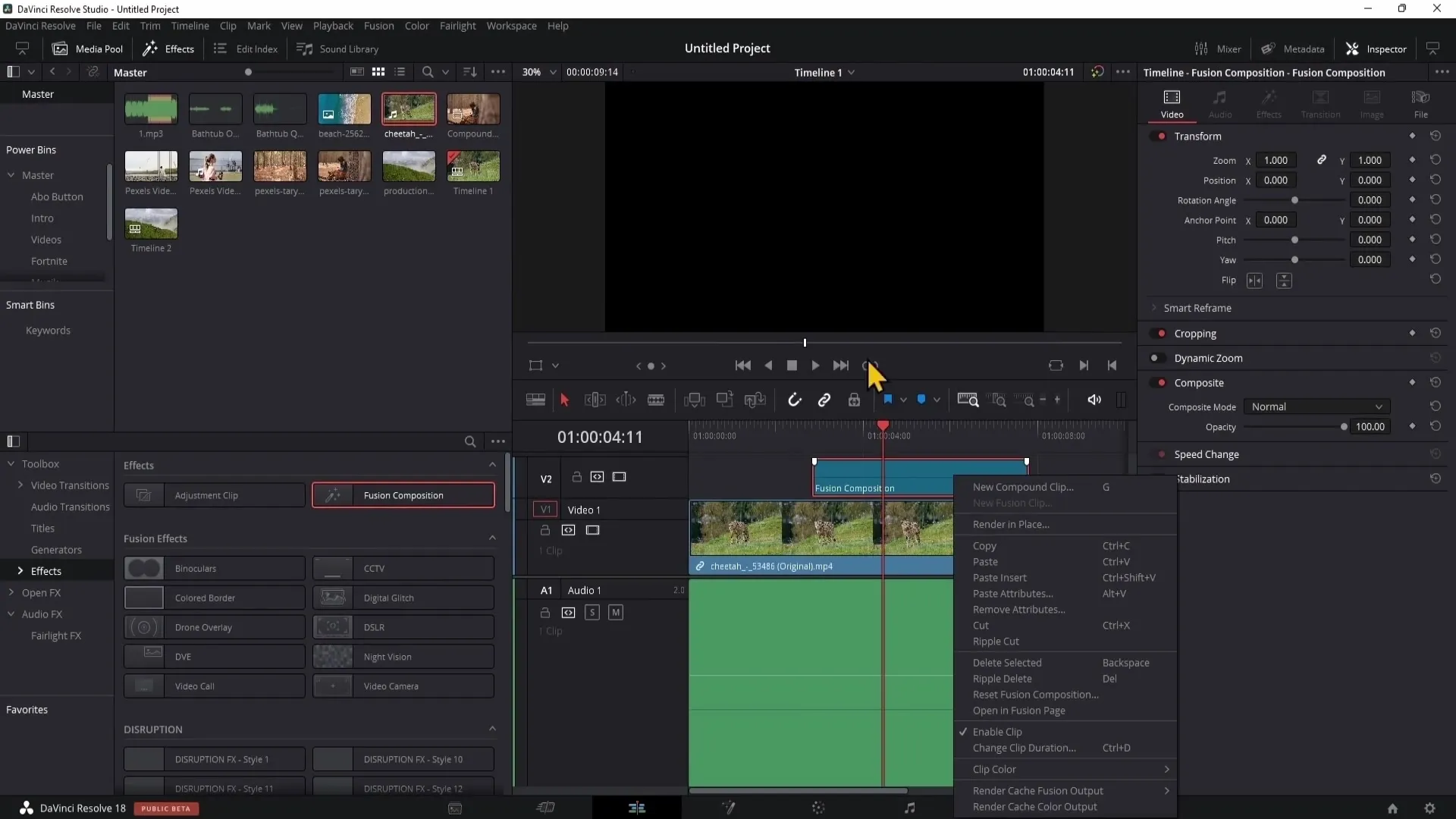
Özet
Bu öğreticide, DaVinci Resolve'daki çeşitli araçları verimli bir şekilde kullanarak videolarınızı nasıl düzelteceğinizi öğrendiniz. Temel işlevlerden efektlerin kullanımına ve başlıklarla çalışmaya kadar iş akışınızı önemli ölçüde geliştirecek değerli teknikler edindiniz.
Sıkça Sorulan Sorular
Davinci Resolve'daki Düzen Sayfası nedir?Düzen Sayfası, Davinci Resolve'da video ve ses malzemelerini düzenlemek için ana alanıdır.
Klipleri zaman çizelgesinde nasıl taşıyabilirim?Klipleri hedeflenen konuma taşımak için fare ile tıklayın ve sürükleyin.
İşaretçiler nedir ve nasıl kullanılır?İşaretçiler, videodaki önemli yerleri belirlemenize yardımcı olur. M tuşuyla işaretçi ekleyebilirsiniz.
Kliplerime nasıl efekt ekleyebilirim?İstenilen efekte sahip klibi seçin, İzleyici'ye gidin ve efekti zaman çizelgenize sürükleyin.
Kısayollar nedir ve neden faydalıdır?Kısayollar, daha hızlı ve verimli çalışmanıza yardımcı olan tuş kombinasyonlarıdır.


